AI CS5宽度工具绘制漂亮的张着翅膀的天使女孩
软件云 人气:0这篇教程教软件云的朋友们用AI CS5宽度工具绘制漂亮的张着翅膀的天使女孩方法,教程难度并不大。主要还是像大家介绍一下新工具的使用,希望软件云的朋友们喜欢这篇教程。先来看看最终的效果图吧:

具体的绘制步骤如下:
(1)打开文档“人物素材.ai”文件。

(2)使用“钢笔”工具绘制路径并设置宽度。
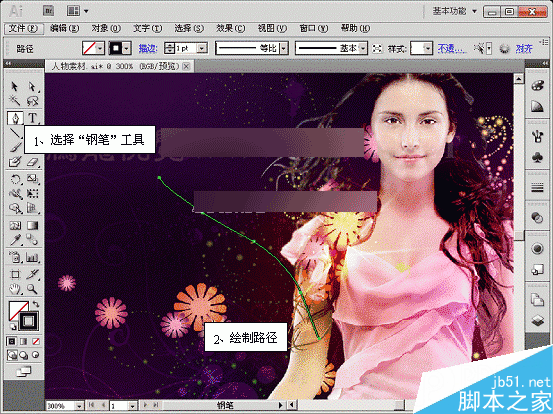
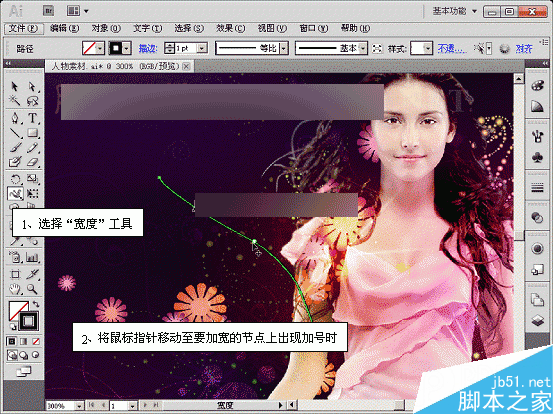
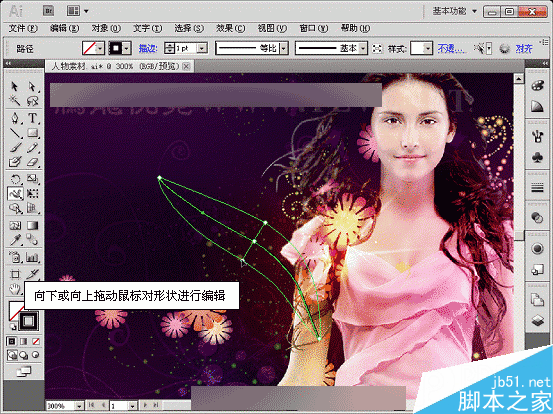
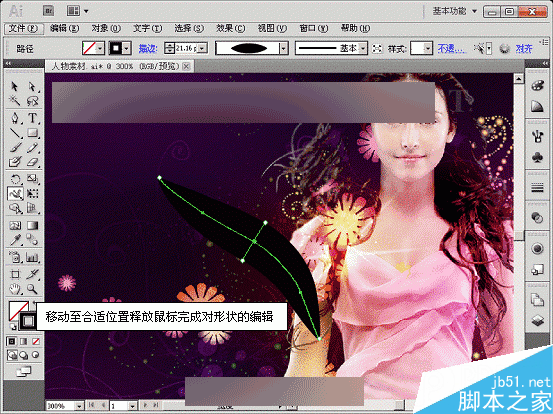

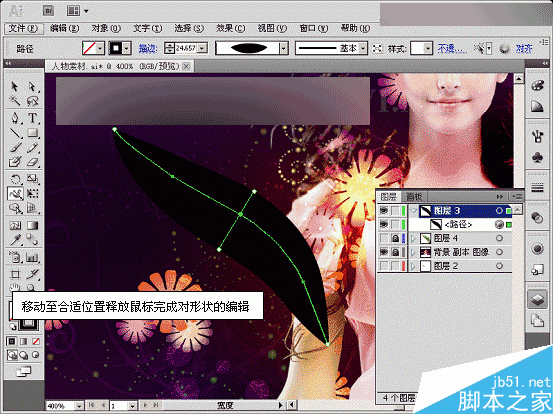
(3)添加节点并调整图形的形状。
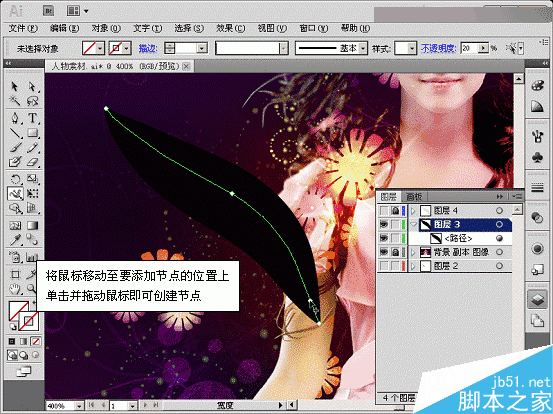
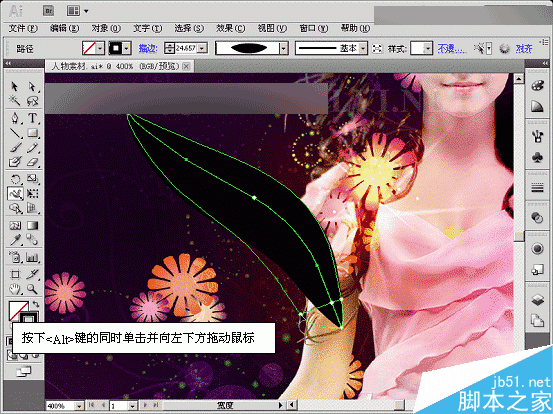
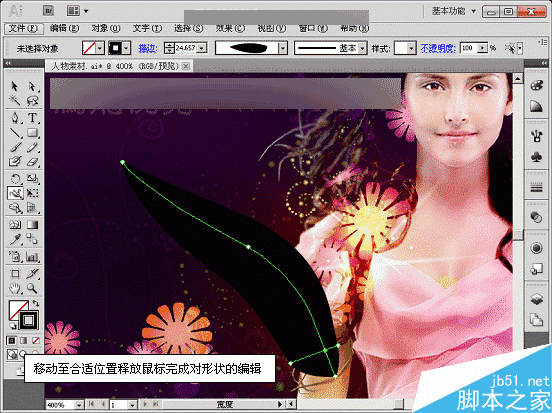
(4)继续添加节点,通过移动节点位置来编辑形状。
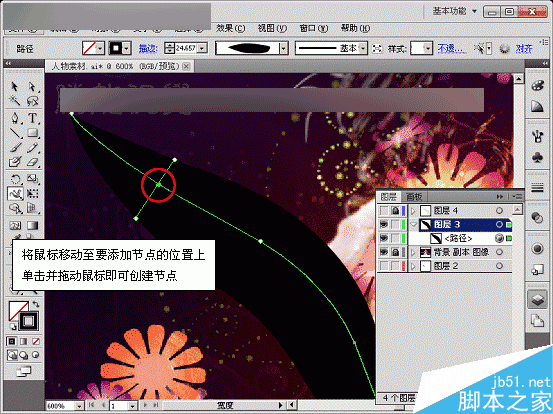
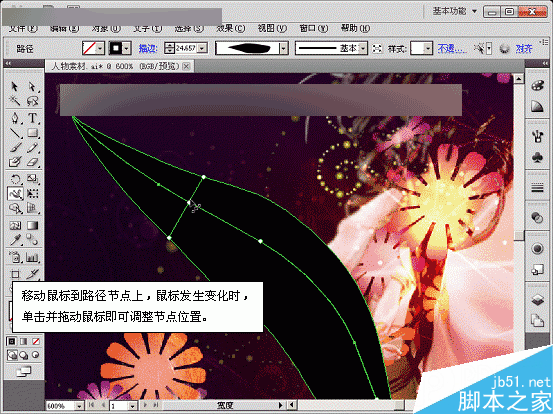
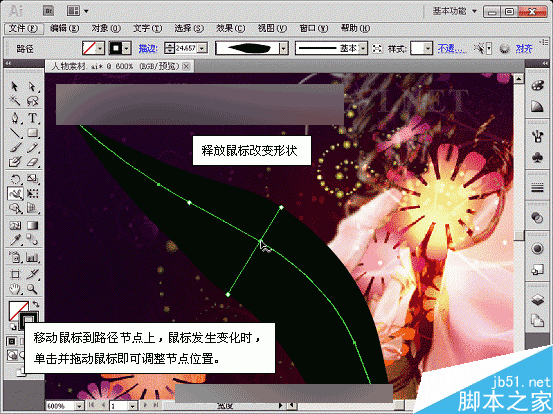
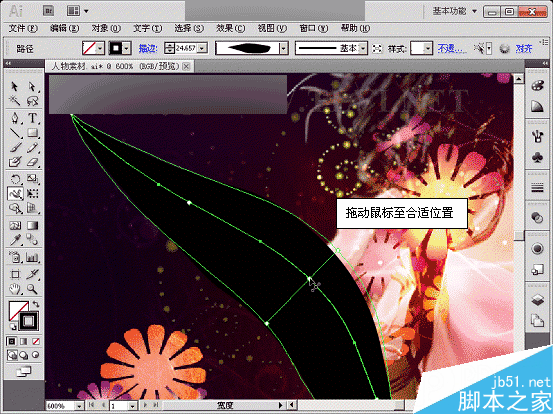
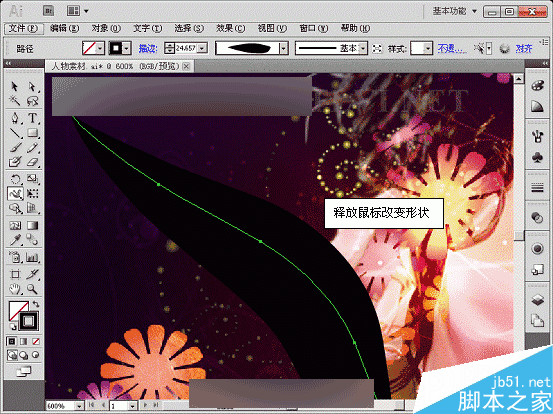
(5)参照上述方法继续对形状进行调整,直到满意为止。

(6)调整完毕后,执行“对象”→“扩展外观”命令,将对象扩展。
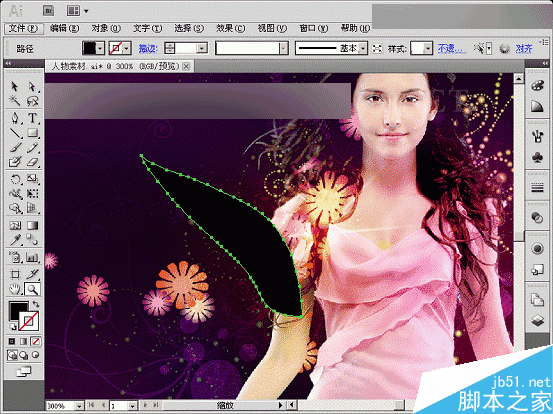
(7)接着执行“效果”→“风格化”→“内发光”命令2次,为其添加2种内发光效果。
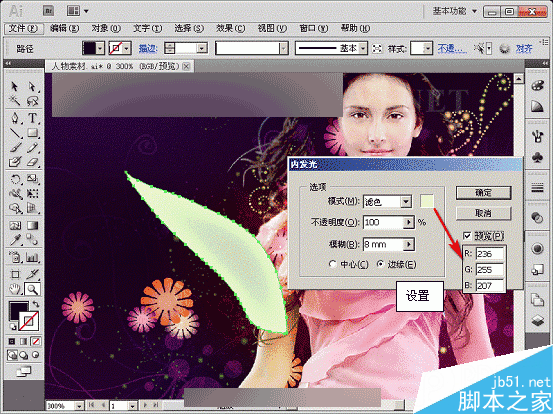
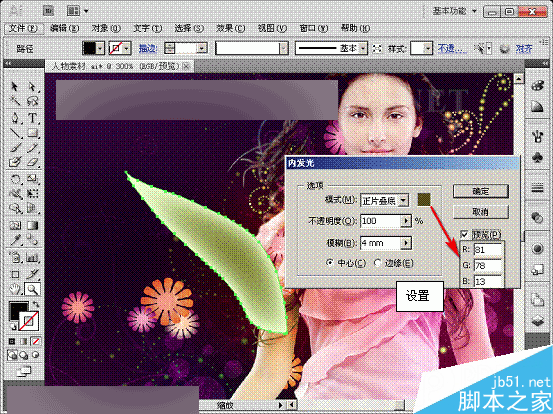
(8)将调整好的图像复制,调整其角度、位置和内发光参数设置。
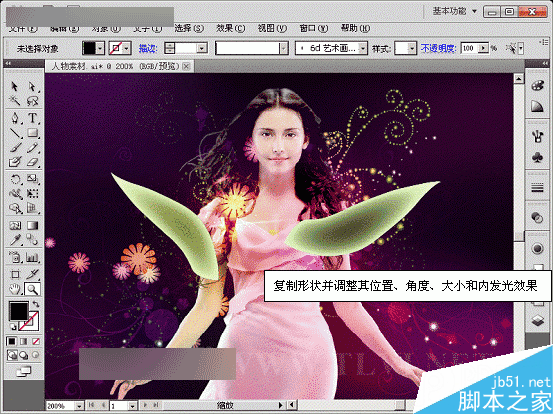
(9)继续使用“钢笔”工具绘制路径。
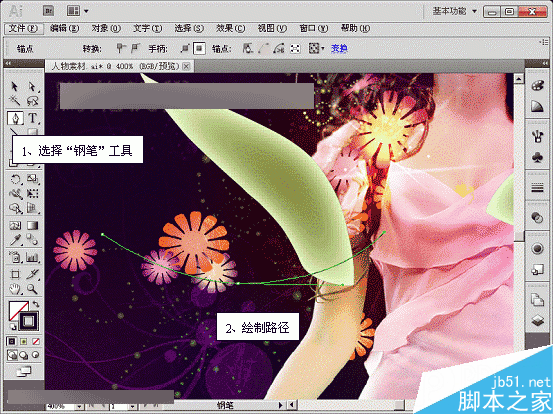
(10)使用“宽度”工具,通过设置“宽度点数编辑”对话框参数,对图形进行编辑。
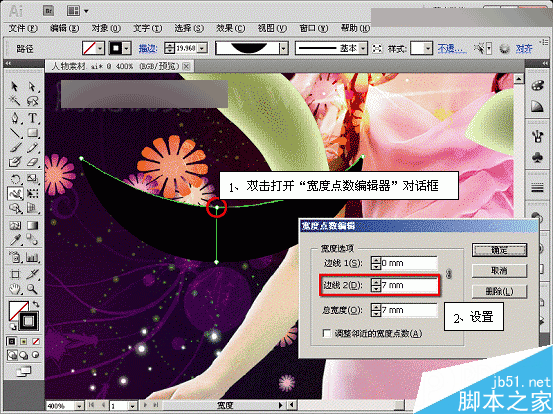
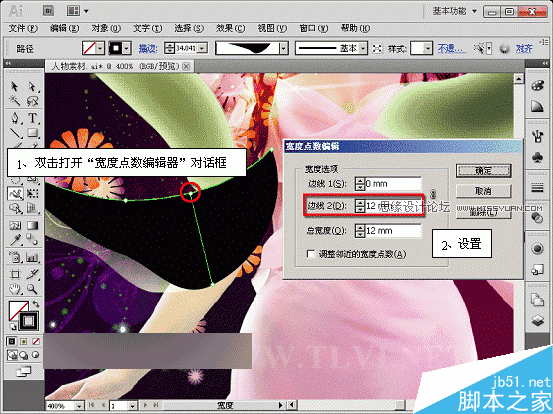
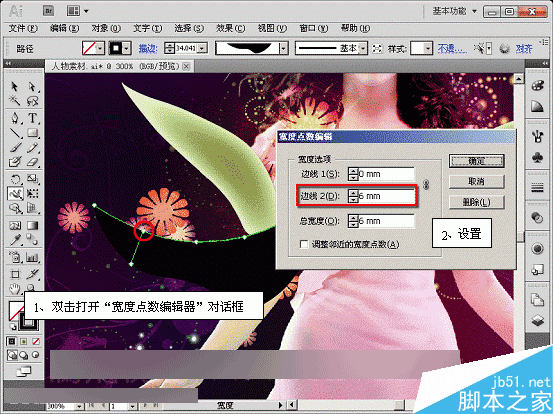
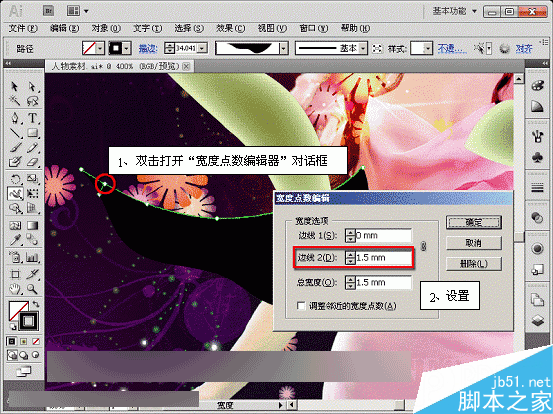
(11)参照之前讲述的方法,对图形细节部分进行调整,直到满意为止。

(12)调整完毕后,执行“对象”→“扩展外观”命令,将对象扩展。

(13)将之前添加的“内发光”效果复制应用到新图形中,并对其参数设置加以调整。

(14)复制该图形,调整齐角度、位置和“内发光”效果。

(15)调整图层顺序,将隐藏装饰图层显示,完成本实例的制作。



教程结束,以上就是AI CS5宽度工具绘制漂亮的张着翅膀的天使女孩方法介绍,操作很简单的,大家学会了吗?希望这篇教程能对大家有所帮助!
加载全部内容